AutoCAD 2016中通过【特性】选项板编辑对象属性
【特性】选项板能查看和修改的图形特性只有颜色、 线型和线宽,【特性】选项板则能查看并修改更多的对象特性。
在AutoCAD中打开对象的【特性】选项板有以下几种常用方法。
♦功能区:选择要查看特性的对象,然后单击【标准】面板中的【特性】按钮。
♦菜单栏:选择要查看特性的对象,然后选择【修改】|【特性】命令;也可先执行菜单命令,再选择对象。
♦命令行:选择要查看特性的对象,然后在命令行中输入"PROPERTIES" 或“PR” 或 “CH”,并按Enter键。
♦快捷键:选择要查看特性的对象,然后按快捷键 Ctrl+1。
如果只选择了单个图形,执行以上任意一种操作将打开该对象的【特性】选项板,如图所示,对其中所显示的图形信息进行修改即可。
从选项板中可以看到,该选项板不但列出了颜色、线宽、线型、打印样式、透明度等图形常规属性,还增添了【三维效果】及【几何图形】两大属性列表框,可以查看和修改其材质效果和几何属性。
如果同时选择了多个对象,弹出的选项板则显示了这些对象的共同属性,在不同特性的项目上显示“*多种*”,如图所示。在【特性】选项板中包括选项列表框和文本框等项目,选择相应的选项或输入参数,即可修改对象的特性。
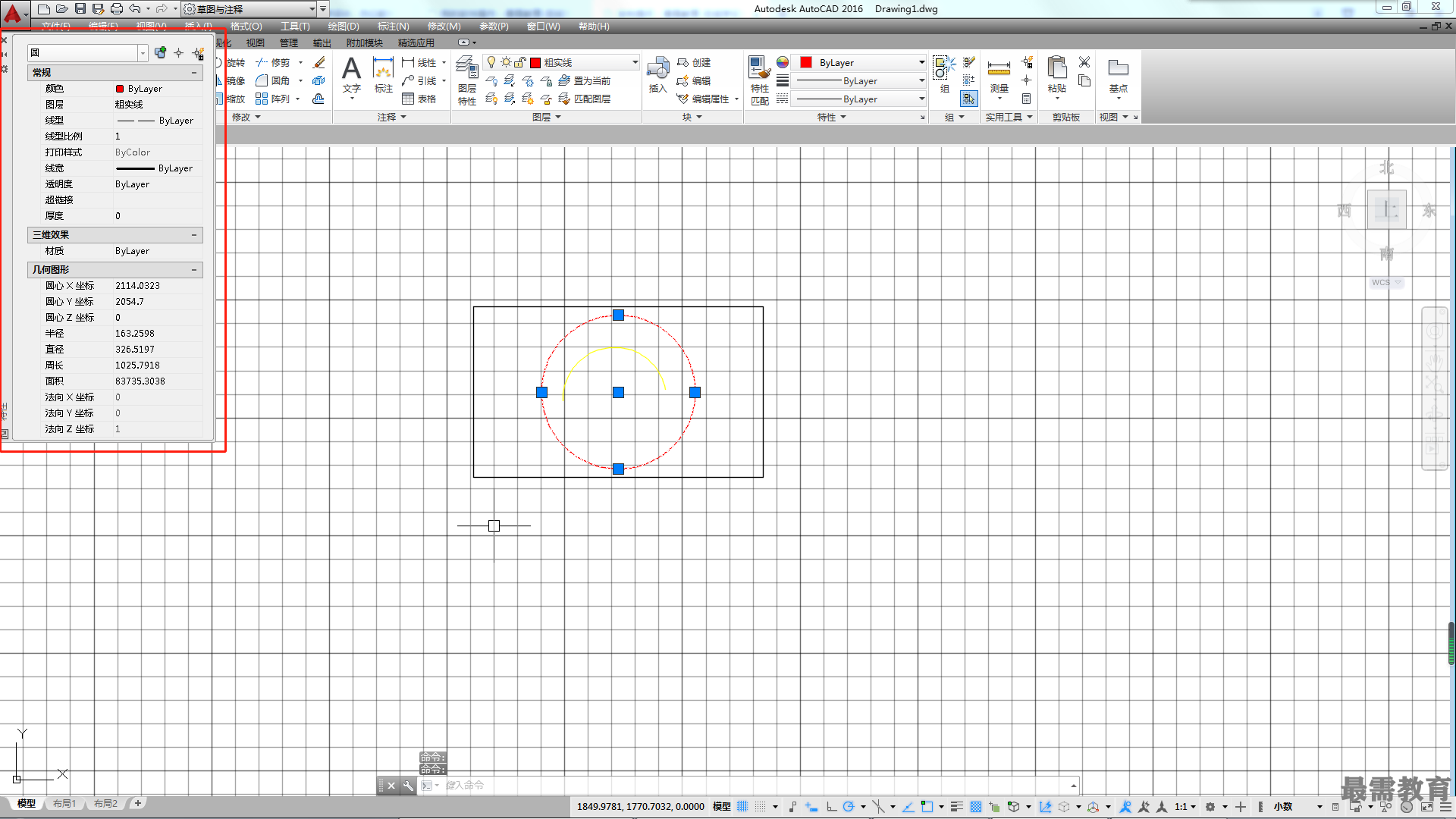
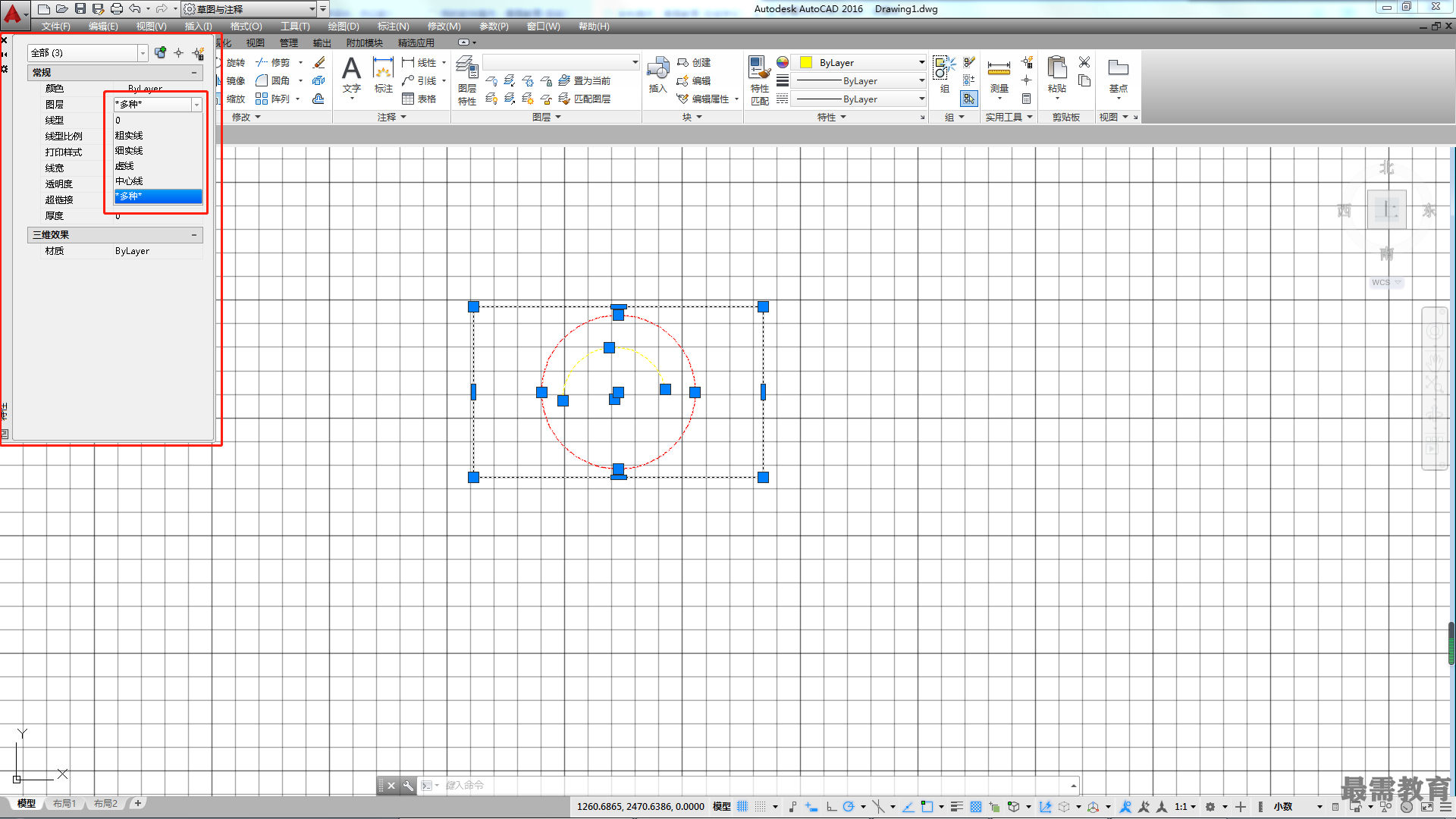
继续查找其他问题的答案?
-
2021-01-0920次播放
-
2021-01-0912次播放
-
2021-01-0914次播放
-
2021-01-092次播放
-
2021-01-095次播放
-
2021-01-0913次播放
-
2021-01-096次播放
-
2021-01-097次播放
-
2021-01-098次播放
-
2021-01-0929次播放
 3D软件设计师——丁立辉
3D软件设计师——丁立辉
 湘公网安备:43011102000856号
湘公网安备:43011102000856号 

点击加载更多评论>>